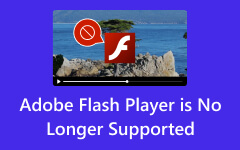Como adicionar arquivos de mídia/música ao After Effects: guia passo a passo
Se você é um novo usuário do Adobe After Effects e deseja aprender o básico, deixe este artigo ser seu primeiro guia. Aprender como adicionar música ao After Effects e aprenda dicas e truques para usar o programa também. Como você sabe, o After Effects é um dos programas mais populares da Adobe quando se trata de aplicativos de efeitos visuais e gráficos em movimento. Sim, foi originalmente usado para fazer animações, gráficos em movimento e efeitos visuais para programas de TV, filmes e outros tipos de mídia. É por isso que muitos, não só você, se perguntam se ele pode atender arquivos de música e, portanto, perguntam como adicionar tal arquivo à linha do tempo do programa.

Parte 1. Como importar mídia para o After Effects
Existem várias maneiras de adicionar arquivos de vídeo ou mídia ao After Effects. Mas antes de fazer isso, vamos conhecer mais profundamente esse que é um dos editores mais comentados da Adobe. Além das funções mencionadas acima deste programa, você sabia que também pode usá-lo para tarefas mais abrangentes, como composição de vídeo, rotoscopia e edição em tela verde? Este programa também possui configurações versáteis para 2D e 3D animações, sendo uma grande ajuda para cineastas e artistas em sua criatividade. Dito isto, importar seus arquivos de mídia para este editor é uma das etapas fundamentais para criar um ótimo projeto. Assim, se você deseja adicionar arquivos, até mesmo um GIF, ao After Effects, veja como fazer.
Passo 1Inicie o Adobe After Effects em seu computador e opte por criar um novo projeto e criar uma nova composição.
Passo 2Na interface principal, clique no Envie o menu de guias e selecione o importação, Em seguida, o Envie o opção nas seleções exibidas. Ao fazer isso, aparecerá uma caixa de diálogo, onde você poderá visualizar e acessar as pastas de arquivos do seu dispositivo de computador.
Passo 3Se você quiser selecionar mais de um arquivo, você precisa pressionar o botão Shift chave e clique em todos os arquivos que deseja importar. Caso contrário, se desde o início você quiser fazer upload de vários arquivos, você pode clicar no botão Envie o botão, então o importação seleção, em seguida, escolha o Arquivos Múltiplos botão.
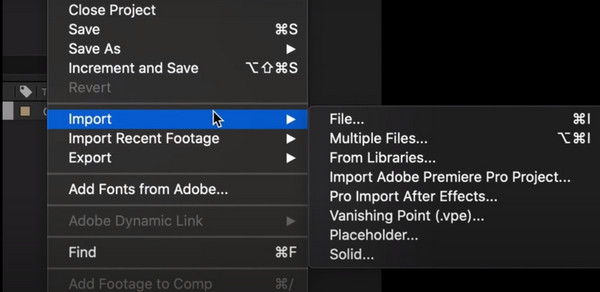
Parte 2. Dicas e truques para usar o After Effects
Além da lição sobre como adicionar arquivos de mídia, incluindo MP4, para After Effects, aqui estão algumas dicas e truques que você pode seguir ao usar este editor como iniciante.
1. Use a barra de pesquisa da linha do tempo
A Barra de Pesquisa da Linha do Tempo é um recurso que permitirá pesquisar as propriedades ao trabalhar com as camadas do programa. Para usá-lo, você deve primeiro selecionar as camadas nas quais deseja trabalhar e, em seguida, pressionar o botão CMD + F se você estiver usando um Mac ou o CTRL + F se for Windows.
2. Maximize o quadro
Se você quiser fazer o programa em um quadro de tela inteira, então este recurso Maximizar Quadro deve ser usado. Para fazer isso, basta pressionar o botão Inclinação (~) tecla no teclado enquanto estiver na interface do programa. Isso é aplicável em computadores Windows e Mac.
3. Use Copiar com Propriedades de Link
A cópia com o link da propriedade é um truque incomum que você deve conhecer no Adobe After Effects. Este truque permitirá que você personalize todas as propriedades de muitas camadas simultaneamente. Isso significa que permite que você faça alterações quando necessário e não é igual às chaves de cópia normais que fazemos. Em vez disso, seu atalho seria CTRL + ALT + Ce, em seguida, o atalho de colagem normal deve ser aplicado.
Parte 3. Melhor alternativa ao After Effects
Se você ainda está tendo dificuldade em adicionar H.264 ao After Effects, então você deve pensar agora em procurar sua melhor alternativa. Veja, o After Effects requer computadores de última geração, pois é um software que consome muitos recursos e tem uma curva de aprendizado mais alta. Portanto, se você deseja um recurso menor, mais fácil de usar, mas com a mesma robustez, use o Tipard Video Converter Ultimate. Importar arquivos de mídia com este programa não permitirá que você mova muitos músculos, pois fornece a maneira mais acessível. Além disso, oferece vários recursos e funções incríveis para editar seus arquivos de vídeo e áudio, como intensificador de vídeo, compressor, criador de GIF, criador de 3D, fusão de vídeo, cortador, rotador e muito mais.
Suponha que depois de adicionar áudio ao After Effects, você não consiga convertê-lo para o formato desejado. Se for esse o caso, converta-o com este Tipard Video Converter Ultimate, pois ele suporta mais de 500 formatos diferentes.
Como importar arquivos de mídia da maneira mais fácil
Passo 1Comece instalando o Tipard Video Converter Ultimate. Para ajudá-lo a pegá-lo rapidamente, use o Baixar botões oferecidos abaixo.
Passo 2Depois de já possuir uma versão deste software, é hora de abri-lo. Em seguida, em sua interface principal, clique no botão MAIS botão no centro ou no Adicionar arquivos botão para carregar todos os arquivos de mídia que você deseja importar.
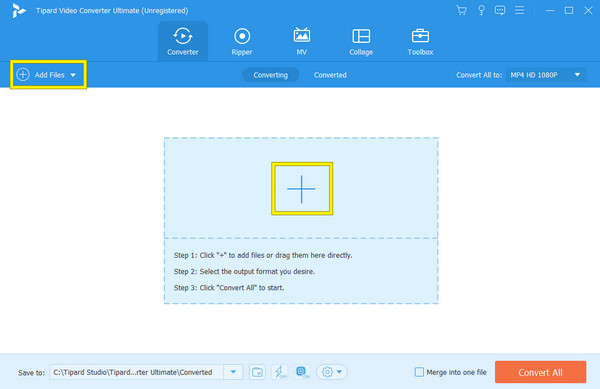
Passo 3Quando todos os arquivos forem importados, você poderá começar a navegar pelos recursos fornecidos na área de trabalho. Observe que para obter mais ferramentas de edição, você pode ir para o Caixa de ferramentas.
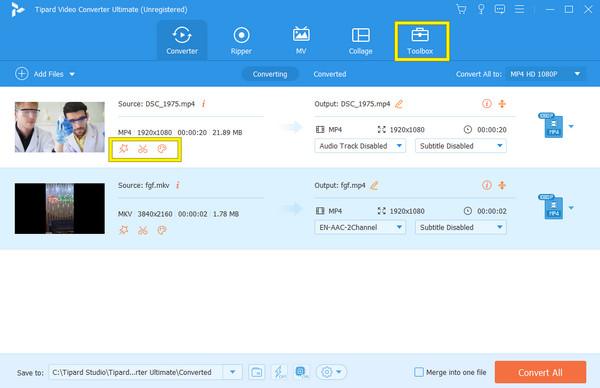
Parte 4. Perguntas frequentes sobre o After Effects
Como faço para vincular mídia ausente no After Effects?
Se quiser vincular a mídia ausente no After Effects, você precisa usar o Adobe Dynamic Link que pode ser acessado ao clicar no botão Arquivo. Em seguida, selecione a opção Importar e comece a carregar a mídia ausente. Em seguida, clique com o botão direito na composição e clique na opção Vincular mídia.
Por que não consigo importar MP4 para AE?
A única razão pela qual você não pode importar um arquivo MP4 para o After Effects é que o programa não oferece suporte ao codec usado no arquivo. Por esse motivo, você pode querer converter o arquivo primeiro em um formato mais compatível usando Tipard Video Converter Ultimate. Basta abrir o conversor, importar o arquivo MP4, clicar na seleção de formato e selecionar um formato diferente. Depois disso, clique no botão Converter tudo para iniciar o processo.
Qual formato de vídeo o After Effects suporta?
Os formatos de vídeo suportados pelo After Effect são AVI, MP4, MOV, MPEG-2 e WMV. Ele também oferece suporte a outros formatos especializados, como GIFs, MXF, SWF e HEVC.
Conclusão
Aí está. As instruções sobre como adicionar mídia e música ao After Effects. Neste artigo, adicionamos algumas dicas e truques para usar o referido programa e também apresentamos sua melhor alternativa. O After Effects é, sem dúvida, um bom programa de edição, mas parece que não serve para todos. É por isso que uma alternativa boa, porém mais fácil, como Tipard Video Converter Ultimate é necessário.